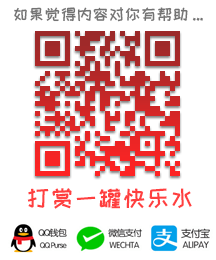小米路由器硬盘在WSL中加载和导出数据
路由器退役了,想起还有些旧电影没导出来,试着用 WSL直接转存到win11硬盘上。备忘如下
1. 接上移动硬盘盒
2. 在PowerShell 中把usb 的 linux磁盘加载到 WSL的设备中
记得要以管理员身份运行powershell, 输入 GET-CimInstance -query "SELECT * from Win32_DiskDrive"
PS C:\WINDOWS\system32> GET-CimInstance -query "SELECT * from Win32_DiskDrive"
DeviceID Caption Partitions Size Model
-------- ------- ---------- ---- -----
\\.\PHYSICALDRIVE1 WD Blue SN570 1TB SSD 4 1000202273280 WD Blue SN570 1TB SSD
\\.\PHYSICALDRIVE0 CT2000P2SSD8 2 2000396321280 CT2000P2SSD8
\\.\PHYSICALDRIVE2 ATA ST1000LM024 HN-M SCSI Disk Device 4 1000202273280 ATA ST1000LM024 HN-M SCSI Disk Device
此时应列出了设备列表,找到对应的usb磁盘,记住 DeviceID,例如本例是 \\.\PHYSICALDRIVE2
继续在powerShell中执行 wsl --mount <DEVICE> --bare
PS C:\WINDOWS\system32> wsl --mount \\.\PHYSICALDRIVE2 --bare3. 在 WSL中mount
经过上述步骤,此时在wsl 中会多出一个新的磁盘
添加之前
root@DESKTOP-O5S1G1L:/mnt# lsblk
NAME MAJ:MIN RM SIZE RO TYPE MOUNTPOINT
sda 8:0 0 256G 0 disk
sdb 8:16 0 256G 0 disk /之后
root@DESKTOP-O5S1G1L:/dev# lsblk
NAME MAJ:MIN RM SIZE RO TYPE MOUNTPOINT
sda 8:0 0 256G 0 disk
sdb 8:16 0 256G 0 disk /
sdc 8:32 0 931.5G 0 disk
├─sdc1 8:33 0 132M 0 part
├─sdc2 8:34 0 132M 0 part
├─sdc3 8:35 0 264M 0 part
└─sdc4 8:36 0 931G 0 part
root@DESKTOP-O5S1G1L:/dev# fdisk -l
...
Disk /dev/sdc: 931.53 GiB, 1000204886016 bytes, 1953525168 sectors
Disk model: ST1000LM024 HN-M
Units: sectors of 1 * 512 = 512 bytes
Sector size (logical/physical): 512 bytes / 4096 bytes
I/O size (minimum/optimal): 4096 bytes / 4096 bytes
Disklabel type: dos
Disk identifier: 0x5387da09
Device Boot Start End Sectors Size Id Type
/dev/sdc1 2048 272383 270336 132M 83 Linux
/dev/sdc2 272384 542719 270336 132M 83 Linux
/dev/sdc3 542720 1083391 540672 264M 83 Linux
/dev/sdc4 1083392 1953525167 1952441776 931G 83 Linux
简单加载
cd /mnt/
mkdir mihdd
mount /dev/sdc4 /mnt/mihdd
cd mihdd && ls -l
路由硬盘内的内容已经可以再 wsl中访问,按需进行整理(略)
win11对应的磁盘对应在 /mnt/c ~ f 各个盘符,直接使用 cp 命令即可把路由硬盘上的文件复制到win分区下。
卸载
补个后续的安全卸载硬盘步骤,就是上述步骤反过来,在没有读写任务时
在WSL中卸载磁盘(路径对应上文)
unmount /mnt/mihdd然后在powershell中卸载硬件
wsl --unmount \\.\PHYSICALDRIVE2最后在win的右下角usb设备管理中安全弹出 对应的设备。拔线~ 搞定。
参考文
https://learn.microsoft.com/en-us/windows/wsl/wsl2-mount-disk